 Faça as contas da quantidade de fotos, músicas, vídeos de celular (ou aqueles baixados do YouTube) você tem atualmente. Compare essa mesma quantidade com o que você tinha há apenas um mês. É muito provável que esse crescimento não tenha fim. Agora, a pergunta é: como guardar tudo isso?
Faça as contas da quantidade de fotos, músicas, vídeos de celular (ou aqueles baixados do YouTube) você tem atualmente. Compare essa mesma quantidade com o que você tinha há apenas um mês. É muito provável que esse crescimento não tenha fim. Agora, a pergunta é: como guardar tudo isso?
A Apple já fez (de certa forma) parte da sua lição de casa com a Time Machine e a Time Capsule. Indiscutivelmente, são os produtos que tornam a prática de fazer backup mais fácil e automática. Porém, existem alternativas de terceiros também atraentes.
Este teste foi conduzido principalmente com a preocupação de backup da pasta de usuário, que contempla boa parte dos documentos pessoais. Não houve um foco de armazenar o perfil de programas, como já discutido aqui.
A prática do backup é uma forma de mitigar o Murphy. Pode ser que o seu disco rígido suba no telhado e até mesmo o backup do backup siga o mesmo caminho. Por isso, o teste foi dividido em três partes:
- Softwares que fazem o backup em um disco rígido externo, como a Time Machine.
- Backup na nuvem: quais opções de backup na rede são viáveis? Esqueça apenas o fato de ter um disco virtual, mas um backup de gigas online.
- O bom e velho DVD ainda é uma prática indicada para o backup do backup?
Nesta primeira parte, avaliamos alguns softwares que você pode usar em conjunto com o seu HD externo.
EMC Retrospect
Confesso que as expectativas sobre um produto da EMC eram bem altas. Afinal de contas, trata-se da gigante especializada em armazenamento (storage). Poucas empresas entendem tanto do assunto como eles.
Foi iniciar a instalação do EMC Retrospect Desktop 6.1 e toda a empolgação começou a virar fumaça. Nitidamente, a EMC não teve nenhum cuidado com a interface gráfica do produto — detalhe com o qual Steve Jobs sempre foi extremamente rigoroso e deixou seus usuários um tanto quanto exigentes.
Ok, o raciocínio foi: o software pode ser feio, mas pode ser um blockbuster em funcionalidade. Mais um engano. Pode ser a famosa “pouca prática” em ação, mas um usuário comum certamente descartaria a ferramenta em pouco tempo, por ela não ser nada intuitiva.
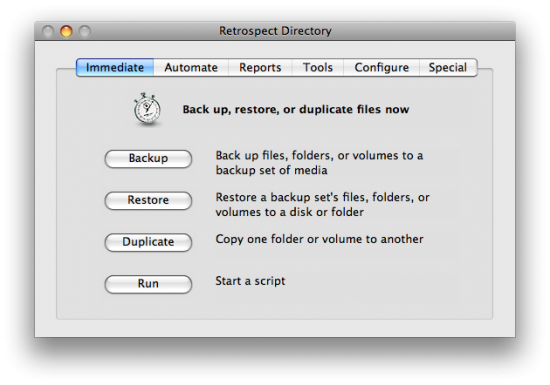
Feito um malabarismo com scripts de agendamento de backup, a conclusão é que fazer uma cópia de segurança com o programa não é nada fácil. O processamento do Mac OS X vai “à Lua” e a atividade pode demorar horas, assim como restaurar uma pasta.
O EMC Retrospect Desktop 6.1 pode ser uma opção, mas para usuários bem escolados. Ele custa US$130 na versão offline; a versão eletrônica, que pode ser baixada direto da rede, sai por US$120.
Time Machine
Sem a menor sombra de dúvida, é a opção mais fácil de se mexer, até mesmo porque o número de coisas que podem ser alteradas é pequeno. Para alguns, o necessário; para outros, tema de discussão.
Usuários de HDs externos ou de Time Capsules precisam cumprir pouquíssimos passos. Basta entrar nas Preferências do Sistema, selecionar Time Machine e escolher o disco externo desejado. Aconselho optar por mostrar o ícone da ferramenta na barra de menus, pois facilita visualmente saber quando o trem está funcionando ou não.
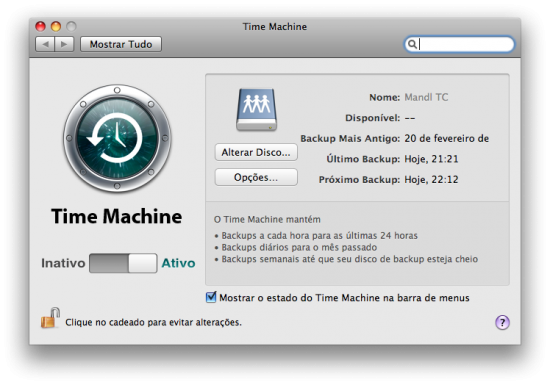
Como dito, as opções para configurá-la são poucas. Você pode alterar o disco externo usado e excluir diretórios do backup. O lado ruim de toda solução da Apple, seja com a sua Time Capsule ou com discos de terceiros, é que o agendamento das suas atividades é bem discutível. Se deixar, o seu Mac ficará o dia todo fazendo backup.
O problema pode ser acertado com o TimeMachineEditor, que já foi avaliado anteriormente aqui no MacMagazine. A ferramenta gratuita permite a edição completa das agendas de backup.
Ponto alto: a maior facilidade da Time Machine é restaurar o que foi guardado. O bom dos backups de hora em hora é que se você apagou um arquivo e se arrependeu, basta ir no menu “Digitar Time Machine” e navegar entre os backups feitos. Uma mão na roda! Existe também a opção de recuperar tudo, se você acabou de instalar o OS X Leopard, seja por problemas no Mac ou porque você é o felizardo dono de uma nova máquina. Lembre-se que essa opção requer um pouco de paciência. Pegue um café e espere… A recompensa é que a demora pode valer muito: a restauração dos seus dados acontece praticamente em 100%.
Um ponto muito positivo da Time Machine é que ela é gratuita e já tem até uma video-aula disponível aqui no site, caso você não tenha ideia de como ela funciona.
Personal Backup X5
Foi uma das surpresas mais positivas do teste. A ferramenta da Intego mostrou-se muito completa, desde a facilidade de uso até o número de ferramentas disponíveis. A tela principal do programa é muito simples, sendo composta por três itens: Backup, Bootable backup e Synchronization.
Em paralelo à Time Machine, o software da Intego permite que você escolha o que não quer no backup. Bem que poderia existir um menu onde fosse possível escolher quais diretórios, e somente estes fossem guardados. Porém, existe uma controvérsia nisso: muitas vezes você não sabe qual arquivo pode ser crítico e justo ele pode ter sido deixado de fora…
No geral, o Personal Backup possibilita uma granularidade muito interessante. Ele permite escolher desde um disco como um todo até um arquivo específico. Criado esse perfil de backup, basta ir até o menu de sincronização e dizer de quanto em quanto tempo ele deve ser guardado.
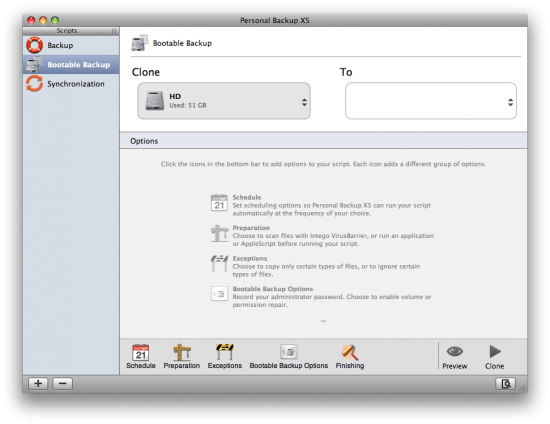
Outro ponto alto é a questão de bootable backup. A ferramenta é muito interessante, principalmente para quem quiser gerar uma imagem do Mac OS X. Trata-se de um procedimento muito mais rápido do que restaurar os arquivos da Time Capsule, por exemplo. Além disso, você pode armazenar esse backup diretamente em um DVD.
Durante os testes de backup (de um único diretório), a ferramenta comportou-se exatamente como manda o figurino. Fez o serviço e restaurou sem problemas.
O Personal Backup custa US$70 e pode ser baixado direto do site da Intego.
Outras ferramentas
Opções para fazer backup no Mac OS X não faltam. Algumas ainda serão discutidas nas partes 2 e 3, que serão publicadas logo mais. O ponto fundamental é que existem dois caminhos, basicamente, para o backup, principalmente em discos externos.
O caminho mais fácil é o uso da Time Machine. Pouco esforço é exigido do usuário e o benefício é indiscutível. Aliado à Time Capsule, fica ainda mais prático (não precisa nem mesmo ligar um cabo USB ao Mac).
Para quem deseja ter um pouco mais de autonomia, não se acanhe de experimentar o Personal Backup, da Intego. Os testes foram bem positivos e o número de opções deixa qualquer um bem satisfeito. Resta saber se no dia-a-dia ele manterá esse padrão. O número de reviews positivos em sites especializados é quase o mesmo de críticas negativas. Enfim, experimente e compartilhe sua experiência aqui nos comentários. 🙂


